Excel 파일을 암호로 보호하는 방법 및 Excel 시트를 보호 해제하는 4가지 무료 방법
게시 됨: 2022-02-13이 문서는 Excel 파일을 읽기 전용으로 만들기 위해 암호로 보호 하는 방법에 대한 모든 것입니다. 또한 암호를 사용하거나 사용하지 않고 Excel 시트의 보호를 해제하는 가능한 방법을 볼 수 있습니다.
목차
엑셀이란?
Microsoft Excel은 Microsoft에서 Windows, macOS, Android 및 iOS용으로 개발한 스프레드시트입니다. 응용 프로그램에 대한 계산, 그래프 도구, 피벗 테이블 등을 수행하는 기능이 있습니다. Excel은 데이터 분석 및 문서화에 유용하고 강력한 프로그램입니다. Microsoft Excel에는 산술 연산과 같은 데이터 조작을 구성하기 위해 번호가 매겨진 행과 문자로 명명된 열로 배열된 셀 그리드를 사용하여 모든 스프레드시트의 모든 기본 기능이 있습니다.
Excel을 읽기 전용으로 만들어야 하는 이유는 무엇입니까?
Windows 네트워크 파일은 모든 사용자 또는 공유 네트워크 드라이브에 대한 액세스 권한이 있는 모든 사람이 사용할 수 있습니다. 네트워크상의 Excel 파일에 대한 편집을 금지하거나 제한하려면 아래 설명과 같이 하면 됩니다. Excel을 수정하는 데 다른 사람을 제한하려는 경우 매우 쉽게 수행할 수 있습니다.
Excel 시트에는 통합 문서 설정에 "읽기 전용" 보호 보안이 포함되어 있습니다. 이는 사용자가 Excel 파일의 내용만 읽을 수 있지만 적절한 권한 없이는 변경할 수 없다는 점에서 많은 의미가 있습니다.
이를 통해 Excel 파일은 무단 액세스로부터 안전하게 보호되고 읽기 전용이므로 다른 사람이 콘텐츠를 변경할 수 없습니다.
Excel 파일을 암호로 보호하는 방법
비디오 튜토리얼:
독자의 편의를 위해 이 기사를 비디오 자습서의 형태로 제공했습니다. 읽고 싶으시면 동영상을 건너뛰고 읽기 시작하세요.
다음은 암호 보호를 사용하여 Excel 시트를 읽기 전용으로 만드는 데 도움이 되는 단계입니다.
- 만들고자 하는 Excel 통합 문서를 열고 네트워크에서 읽기 전용으로 설정합니다.
- 기본적으로 Excel을 열면 '파일' 탭이 선택됩니다.
- 이제 상단 메인 메뉴에서 '검토' 탭을 클릭합니다.
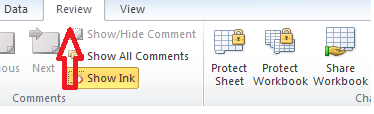
- '통합 문서 보호 및 공유' 그룹을 볼 수 있습니다.
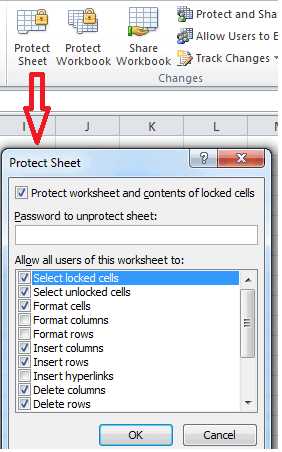
- '시트 보호' 옵션을 클릭합니다. 많은 옵션이 있는 보호 시트 작은 창이 열립니다.
- 기본적으로 잠긴 셀의 워크시트 및 내용 보호 옵션이 선택됩니다.
- '시트 보호 해제 암호:'라는 텍스트 상자가 있습니다.
- 무단 액세스로부터 보호하려는 옵션 목록을 선택하고 텍스트 상자에 원하는 암호를 입력합니다.
- 확인 버튼을 클릭하여 설정을 저장합니다.
- 비밀번호가 있는 확인 버튼을 클릭하면 작은 '비밀번호 확인' 대화 상자가 열립니다.
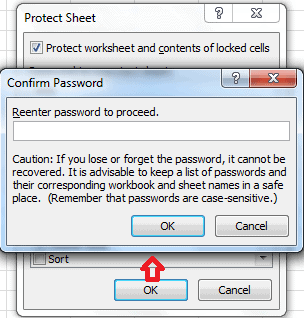
- 계속 진행하려면 비밀번호를 다시 입력하라는 메시지가 표시됩니다. 첫 번째 텍스트 상자에 입력한 것과 동일한 암호를 입력합니다.
- 여기에서 '시트 보호' 옵션이 '시트 보호 해제' 옵션으로 바뀝니다.
- 설정이 완료되면 Excel 통합 문서를 저장합니다.
- 이제 누군가가 워크시트를 변경하려고 하면 "변경하려는 셀 또는 차트가 보호되어 있으므로 읽기 전용입니다"라는 메시지가 표시되고 시트에서 수정을 수행할 수 없습니다.

따라서 Excel 워크시트는 이제 보호되고 읽기 전용입니다.
엑셀 시트 보호 해제 방법
다음은 비밀번호 유무에 관계없이 Excel 시트의 보호를 해제하는 방법을 자세히 설명하는 방법입니다.
방법-1: 암호로 Excel 시트의 보호를 해제하는 방법
보호된 Excel 시트의 암호를 알고 있는 경우 이 시트에서 보호 기능을 제거하는 것은 시간 문제입니다.
Excel 시트의 보호를 해제하려면 다음 단계를 따르세요.
- 먼저 보호 해제하려는 Excel 워크시트로 이동합니다.
- 그런 다음 상단 메인 메뉴에서 '검토' 탭을 클릭합니다.
- '통합 문서 보호 및 공유' 공간에서 이미 보호된 경우 '시트 보호 해제' 옵션을 볼 수 있습니다.

- 상단 메인 메뉴에서 파일 탭을 탐색하고 옵션 목록에서 보호 옵션을 클릭한 다음 '시트 보호 해제' 옵션을 볼 수도 있습니다.
- '시트 보호 해제' 옵션을 선택합니다.
- '시트 보호 해제' 옵션을 클릭하면 작은 대화 상자가 나타납니다.
- 시트 보호 해제 대화 상자에서 이 시트에 사용한 암호를 입력하십시오.

- 보호 해제하려는 시트를 마우스 오른쪽 버튼으로 클릭하여 상황에 맞는 메뉴에서 '시트 보호 해제'를 선택할 수도 있습니다. 이 옵션은 보호 메뉴에서 사용할 수 있습니다.
- 홈 탭의 셀 그룹에서도 서식을 클릭하고 드롭다운 메뉴에서 '시트 보호 해제'를 선택합니다.
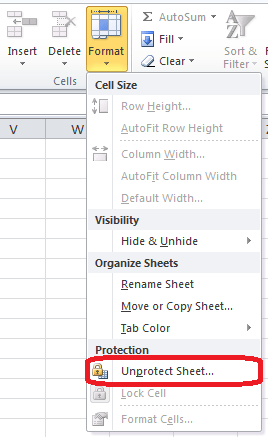
- 이 경우 암호로 보호된 시트를 다루고 있으므로 메시지가 표시되면 암호를 입력하십시오.
- 워크시트가 암호로 보호되지 않은 경우 시트 보호 해제 버튼을 클릭하면 엑셀 시트의 잠금을 해제하는 데 도움이 됩니다.
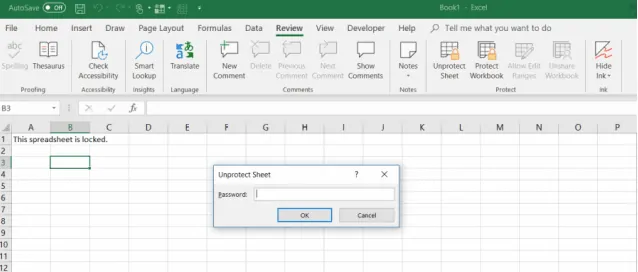
- '확인' 버튼을 클릭하면 이제 Excel 시트가 보호되지 않습니다.
- 관련: Mac 및 Windows를 위한 5가지 최고의 PDF 편집기 소프트웨어
- Word, Excel, 이미지를 PDF로 변환하는 방법
방법-2: 암호 없이 잠긴 Excel 파일을 여는 방법(2010 및 이전 버전)
VBA 코드로 Excel 스프레드시트 잠금 해제:

Excel 2010 또는 이전 버전을 사용하는 경우 다음 매크로를 사용하여 암호로 보호된 시트를 확실히 잠금 해제할 수 있습니다.
- 첫 번째. Excel 문서를 열고 암호로 보호된 시트로 전환합니다. 매크로를 실행할 때 활성화되어야 합니다.
- Alt + F11 키 조합을 눌러 VBA(Visual Basic Editor)를 엽니다.
- 왼쪽 창(Project-VBAProject 창)에서 통합 문서 이름을 마우스 오른쪽 단추로 클릭하고 컨텍스트 메뉴에서 삽입을 선택한 다음 모듈 옵션을 선택합니다.
- 표시되는 다음 창에서 다음 코드를 붙여넣습니다.
하위 PasswordBreaker()
'워크시트 암호 보호를 중단합니다.
Dim i를 정수로, j를 정수로, k를 정수로
Dim l을 정수로, m을 정수로, n을 정수로
Dim i1을 정수로, i2를 정수로, i3을 정수로
Dim i4를 정수로, i5를 정수로, i6을 정수로
오류 시 다음 재개
i = 65 ~ 66의 경우: j = 65 ~ 66의 경우: k = 65 ~ 66의 경우
l = 65 ~ 66의 경우: m = 65 ~ 66의 경우: i1 = 65 ~ 66의 경우
i2 = 65 ~ 66: i3 = 65 ~ 66: i4 = 65 ~ 66
i5 = 65 ~ 66의 경우: i6 = 65 ~ 66의 경우: n = 32 ~ 126의 경우
ActiveSheet.Unprotect Chr(i) & Chr(j) & Chr(k) & _
Chr(l) & Chr(m) & Chr(i1) & Chr(i2) & Chr(i3) & _
Chr(i4) & Chr(i5) & Chr(i6) & Chr(n)
ActiveSheet.ProtectContents = False이면
MsgBox “비밀번호는 ” & Chr(i) & Chr(j) & _
Chr(k) & Chr(l) & Chr(m) & Chr(i1) & Chr(i2) & _
Chr(i3) & Chr(i4) & Chr(i5) & Chr(i6) & Chr(n)
서브 종료
종료
다음: 다음: 다음: 다음: 다음: 다음
다음: 다음: 다음: 다음: 다음: 다음
엔드 서브
- 키보드에서 키보드 버튼 F5를 누르거나 도구 모음에서 실행 버튼을 클릭하고 몇 분 동안 기다립니다.
- 지금 생성된 매크로는 원래 암호와 동일하지 않은 금이 간 암호를 보고합니다(항상 A와 B의 조합).
- 이 매크로 보고 암호를 기억하거나 아무 곳에나 입력할 필요가 없습니다.
- 확인 버튼을 클릭하기만 하면 시트가 보호되지 않습니다! 당신을위한.
- Excel 파일에 보호된 시트가 두 개 이상 있는 경우 보호를 해제하려면 각 시트에 대해 개별적으로 매크로를 실행해야 합니다.
방법-3: 암호 없이 잠긴 Excel 파일을 여는 방법(최신 버전)
- Excel 2019 , Excel 2016 및 Excel 2013 과 같은 최신 버전에서 암호 없이 Excel 시트 의 보호를 해제하는 또 다른 중요한 사항은 먼저 문서를 Excel 97-2003 통합 문서(*.xls)로 저장한다고 가정합니다. 그런 다음 Excel을 닫고 통합 문서를 다시 열면 호환 모드에서 열립니다.
- 방법 2에서 언급한 위의 매크로를 실행하여 워크시트의 보호를 해제한 다음 통합 문서를 .xlsx 파일로 다시 저장합니다.
방법-4: Google 스프레드시트를 사용하여 온라인에서 Excel 통합 문서를 무료로 보호 해제하는 방법
보호된 Excel 워크시트에서 암호를 잊어버리거나 잊어버리면 겁이 날 수 있습니다.
첫 번째 생각은 Excel 시트에 있는 모든 데이터를 완전히 잃어버렸다고 생각할 수 있습니다.
그러나 좋은 소식은 Excel 시트의 보호를 해제할 수 있는 창의적인 해결 방법이 있다는 것입니다. 이 작업을 수행하려면 Google 드라이브 계정이 필요하며 다음과 같은 방법으로 도움이 됩니다.
- Google 드라이브 계정을 연 다음 새로 만들기를 선택하고 Google 시트를 선택하여 새 시트를 엽니다.
- 시트에서 파일 옵션을 선택하고 가져오기를 선택합니다.
- 파일 가져오기 대화 상자 또는 창의 메뉴에서 업로드를 선택합니다.
- 장치에서 파일 선택을 클릭합니다.
- Excel 시트가 있는 컴퓨터에서 Excel 스프레드시트를 찾습니다. 선택하고 열기 버튼을 클릭합니다.
- 파일 가져오기 창에서 스프레드시트 바꾸기를 선택하고 데이터 가져오기를 선택할 수 있습니다.
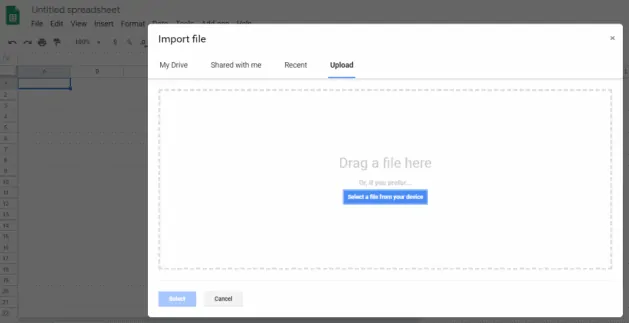
- 이렇게 하면 보호된 Excel 워크시트를 Google 스프레드시트 워크시트로 가져옵니다.
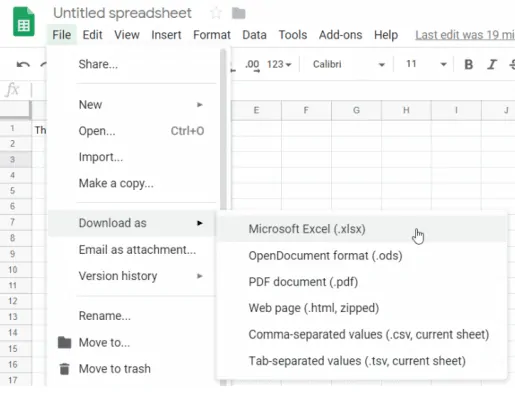
- 여기서 놀라운 점은 이제 시트가 더 이상 보호되지 않는다는 것을 알 수 있습니다.
- 원하는 대로 편집할 수 있습니다.
이제 보호되지 않았으므로 시트를 Excel 형식으로 다시 내보낼 수 있습니다.
먼저 보호되지 않은 시트의 상단 주 메뉴에서 파일 탭을 선택하고 Excel로 다운로드를 선택하여 Excel 워크시트로 저장합니다.
다른 이름으로 저장을 선택하고 원하는 대로 파일 이름을 지정한 다음 저장을 선택합니다.
이제 동일한 Excel 시트가 있지만 예상대로 보호가 제거되고 보호되지 않습니다.
- 읽기: pdf 파일을 압축하는 3가지 유용한 팁
- 무료 소프트웨어로 pdf 파일을 만드는 방법
Excel 파일을 암호로 보호하고 Excel 시트를 보호 해제하는 방법에 대한 제 튜토리얼이 마음에 드셨으면 합니다. Excel을 보호되고 읽기 전용으로 만듭니다. 만약에 너가 이것을 좋아한다면!! 그런 다음 공유하십시오. 추가하고 싶은 것이 있으면 댓글 섹션을 통해 알려주십시오.
정기적인 업데이트를 원하시면 Facebook, Twitter, YouTube에서 WhatVwant를 팔로우하세요.
Excel 파일을 암호로 보호하는 방법 및 Excel 시트를 보호 해제하는 4가지 무료 방법-FAQ
Excel 시트를 읽기 전용으로 만들 수 있습니까?
네.
암호 없이 잠긴 Excel 파일을 여는 방법은 무엇입니까?
Alt + F11 키 조합을 누릅니다. 왼쪽 창에서 통합 문서 이름을 마우스 오른쪽 버튼으로 클릭하고 컨텍스트 메뉴에서 삽입을 선택한 다음 모듈 옵션을 선택합니다. 창에 위의 코드를 복사하여 붙여넣고 실행 버튼을 클릭하거나 F5 키를 누릅니다.
암호 없이 보호된 Excel 시트를 크랙하는 온라인 솔루션이 있습니까?
네. Google 시트는 비밀번호 없이 온라인에서 Excel 워크시트의 보호를 해제하는 최고의 솔루션입니다.
